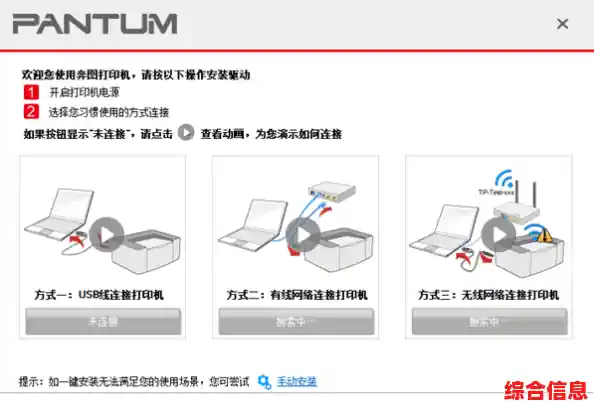要使用奔图打印机,首先得让它和你的电脑“认识”并“沟通”,这个沟通的桥梁就是打印机驱动程序,没有驱动,你的电脑就不知道如何指挥打印机工作,下面详细说说怎么找到并安装这个驱动。
第一部分:如何找到正确的奔图打印机驱动
找驱动就像是给打印机找一把专属的钥匙,钥匙不对,门就打不开,获取途径主要有以下几个:
-
奔图官方网站(最推荐、最安全的方法)
这是首选也是最佳途径,官网提供的驱动是最新、最稳定、最兼容的,而且绝对没有病毒或恶意软件。
- 步骤很简单:打开你的网页浏览器,在地址栏输入奔图的官方网站地址(通常是 pantum.com 或 pantum.cn),进入网站后,找“服务与支持”、“下载中心”或“驱动下载”这样的栏目,点进去之后,网站通常会让你选择打印机的系列或型号,你需要在打印机机身或包装盒上找到确切的产品型号(P2500、M6500 等),然后在网页上选择对应的型号,接着选择你电脑的操作系统(Windows 10 64位、Windows 11、macOS 等),点击搜索或查询,网页就会列出可供下载的驱动程序和相关软件,直接点击下载即可。
-
打印机自带的光盘(传统但可能过时)
如果你购买的是全新的奔图打印机,包装盒里可能会附带一张驱动光盘,这张光盘里通常包含了适用于常见操作系统的驱动程序。
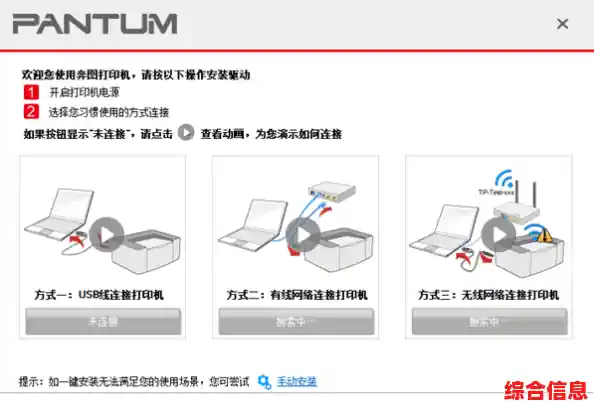
- 需要注意的是:现在很多新款的电脑,尤其是超薄笔记本,已经不再配备光驱了,光盘里的驱动版本可能比较旧,如果你的电脑操作系统是最近几年新装的(如 Windows 11),光盘里的驱动可能不兼容,所以这个方法虽然方便,但适用性有限。
-
操作系统自带的更新功能(比较省事的方法)
以 Windows 系统为例,它内置了一个包含大量打印机驱动的数据库,你可以尝试让系统自动搜索安装。
- 操作方法:将打印机通过 USB 数据线连接到电脑,并打开打印机电源,然后进入电脑的“设置” -> “蓝牙和其他设备” -> “打印机和扫描仪”,点击“添加打印机或扫描仪”,系统会自动搜索,如果运气好,它可能会在列表中识别出你的奔图打印机型号,你只需要点击“添加设备”即可,系统会自动完成驱动的安装,这个方法的好处是简单,但缺点是可能找不到最新驱动,或者找不到你的特定型号。
-
第三方驱动下载网站(万不得已的选择)
网络上有很多提供各种硬件驱动的网站,如果以上方法都失败了,可以尝试在这些网站搜索。
- 但必须非常小心:这些网站可能捆绑了不必要的软件、广告插件甚至病毒,一定要选择信誉良好、知名度高的网站,并且在下载时仔细看清每一个选项,避免勾选安装额外的垃圾软件,强烈建议将此作为最后的手段。
第二部分:安装奔图打印机驱动的详细步骤

下载到正确的驱动文件后,接下来就是安装,安装过程一般分为几种情况:
使用从官网下载的安装包(最常见)
从奔图官网下载的通常是一个完整的安装程序(一个 .exe 可执行文件)。
- 找到你下载好的文件,通常会在“下载”文件夹里。
- 双击这个安装文件,通常会弹出用户账户控制窗口,询问你是否允许此应用对你的设备进行更改,点击“是”。
- 接着会启动奔图打印机的安装向导,你只需要按照屏幕上的提示一步步操作即可,通常会让你选择安装语言、阅读许可协议(需要同意)、选择安装类型(建议选择“典型安装”或“推荐安装”)。
- 关键一步:安装程序很可能会提示你“连接打印机”,这时,你需要用 USB 数据线将打印机和电脑连接起来,并确保打印机电源是打开的,然后安装程序会自动检测设备并完成剩余的驱动安装。
- 安装完成后,向导通常会提示你打印一张测试页来检验是否成功,建议你打印一下,如果测试页能正常出来,字体清晰,那就说明驱动安装成功了。
手动安装驱动文件(当自动安装不成功时)
你可能下载的是一个压缩包,解压后是一堆文件,而不是一个可以直接双击安装的 .exe 文件,或者自动安装失败,就需要手动指定驱动位置。
- 先将下载的压缩包解压到一个你容易找到的文件夹,比如桌面。
- 用 USB 线连接打印机和电脑,并开机。
- 打开电脑的“控制面板”,找到“设备和打印机”(Windows 10/11 也可以在设置里找)。
- 点击“添加打印机”,系统会搜索一段时间,然后可能会显示“未能成功安装”或让你选择手动设置。
- 选择“我所需的打印机未列出”,然后在新窗口中选择“通过手动设置添加本地打印机或网络打印机”。
- 在选择打印机端口时,一般选择现有的 USB 端口(通常系统会自动选中一个)。
- 接下来是关键:点击“从磁盘安装”,然后点击“浏览”,找到你第一步解压出来的那个文件夹,在里面找到一个以 .inf 为后缀的文件(通常是最大的那个文件),选中它并点击“打开”,然后点击“确定”。
- 之后按照提示,点击“下一步”,系统就会开始从你指定的位置安装驱动,完成后,同样建议打印测试页。
对于无线网络连接:无线打印机的驱动安装过程与有线类似,通常也是先运行安装程序,但安装向导会引导你先将打印机连接到家里的 Wi-Fi 网络(通常需要你输入Wi-Fi密码),之后驱动安装过程就和有线连接一样了。
无论用哪种方法,安装完成后,最好重启一下电脑和打印机,这样能确保驱动完全加载,避免一些不可预知的小问题。